- Добавить пользователя
- Меню настройки пользователя
- Удалить пользователя
- Блокировать пользователя
- Добавить пользователя в группу
- Экспорт пользователей в файл
- Массовое добавление пользователей
- Синонимы для адресов пользователей
Раздел «Пользователи» предназначен для создания, управления и настройки учетных записей пользователей:

Добавить пользователя
- Перейдите в раздел «Пользователи».
- Нажмите «Создать».
- Заполните форму:
| Имя и Фамилия | Введите имя и фамилию пользователя. Поля необязательные: при первом входе в почтовый ящик, пользователь сможет заполнить их сам. |
| Логин | Введите имя ящика. Обратите внимание, что в будущем имя изменить нельзя. Максимальная длина логина (имя пользователя + домен) — 96 символов. |
| Пароль | Введите пароль от почтового ящика пользователя: воспользуйтесь предложенным вариантом, сгенерируйте новый или придумайте пароль самостоятельно. |
| Файловое хранилище | Установите галочку «Создать личное файловое хранилище», чтобы у пользователя появилось облако. Подробнее о сервисе см. в разделе VK WorkDisk. |
- Нажмите «Создать».
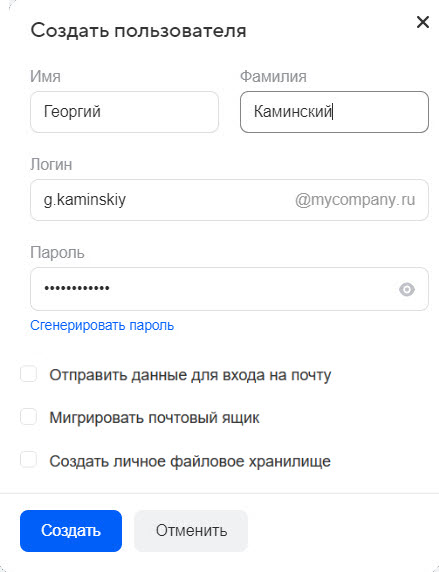
Если в почтовом ящике владельца домена не указан или не подтвержден номер телефона, на домене невозможно добавить больше одного пользователя.
Меню настройки пользователя
Чтобы открыть меню настройки, нажмите на нужного пользователя в общем списке.
В меню настройки вы можете изменить имя и фамилию пользователя, его пароль, добавить или удалить синонимы пользователя и посмотреть данные об использовании ящика.
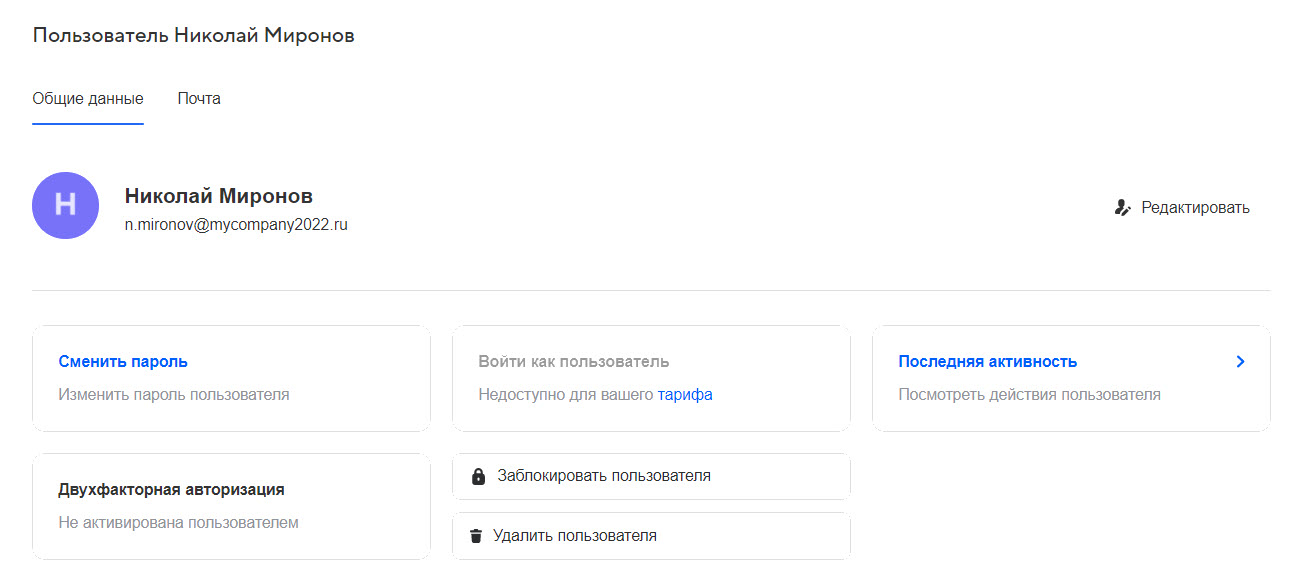
Удалить пользователя
- Перейдите в раздел «Пользователи».
- Отметьте пользователя галочкой.
- Нажмите «Удалить».
- Подтвердите удаление.

Когда вы удаляете пользователя, очищается его почтовый ящик (удаляются письма, контакты, настройки, файлы в облаке). Восстановить данные будет невозможно. Если вы не уверены в своем решении, заблокируйте пользователя.
Заблокировать пользователя
Блокировка отключает пользователю доступ к почте и другим сервисам. Если в момент блокировки пользователь находится в почте, его автоматически выбросит на форму авторизации.
Чтобы заблокировать пользователя:
- Перейдите в раздел «Пользователи».
- Отметьте пользователя галочкой.
- Нажмите «Блокировать».
- Подтвердите блокировку.
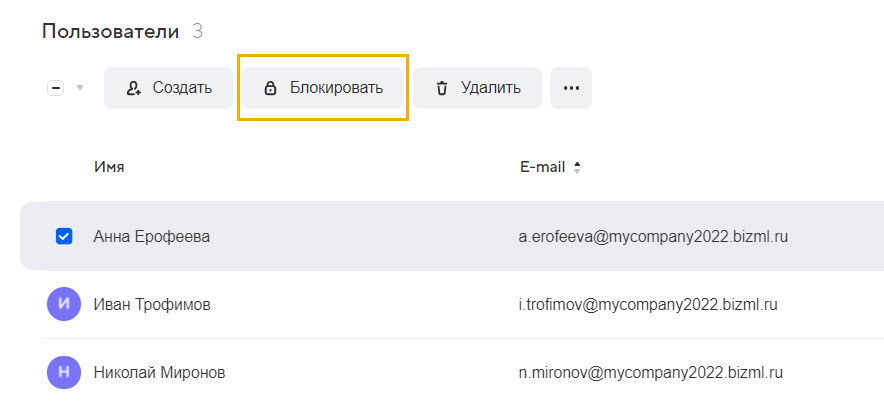
Вся информация, которая хранится в почтовом ящике, сохранится. Чтобы разблокировать пользователя, нажмите «Разблокировать».

Добавить пользователей в группу
Группы — общий адрес электронной почты: письма, отправленные на адрес группы, автоматически приходят пользователям, которые состоят в этой группе.
- Перейдите в раздел «Пользователи».
- Отметьте пользователя галочкой.
- Нажмите
 , затем «В группу».
, затем «В группу». - Установите галочки на нужных группах или введите название новой и нажмите «Создать».
- Нажмите «Изменить группы».
Экспорт пользователей в файл
Чтобы получить CSV-файл с пользователями домена, нажмите ![]() → «Выгрузить пользователей в CSV».
→ «Выгрузить пользователей в CSV».
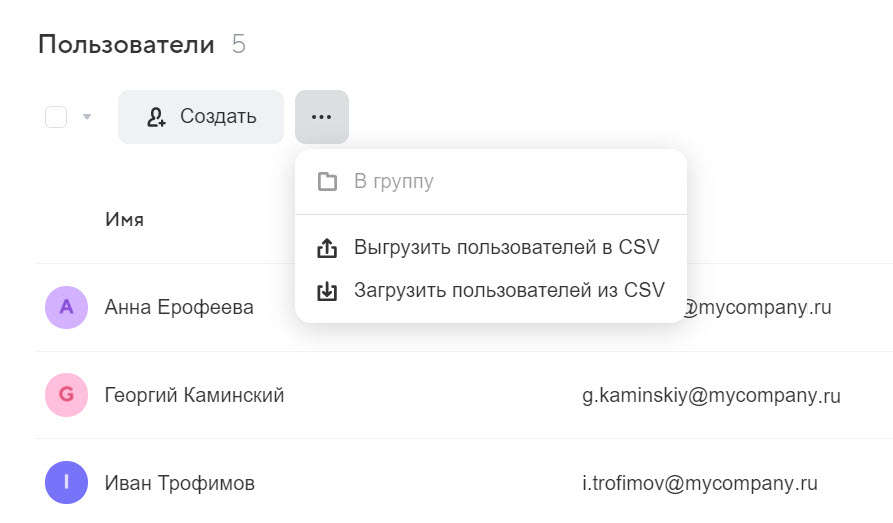
Массовое добавление / удаление пользователей
Чтобы добавить или удалить сразу несколько пользователей, вы можете составить CSV-файл по образцу и загрузить его в панели администрирования.
Создать CSV-файл
Создать файл можно в любой программе, работающей с таблицами: например, MS Exсel или Google Таблицы. Таблица должна иметь такую структуру:
| Номер столбца | Поле | Обязательное поле | Описание | Пример |
| 1 | username: | ✔ | Логин | kuraga |
| 2 | password: | ✔ | Пароль | +Pc0SyXhL1yi |
| 3 | firstname: | Имя | Светлана | |
| 4 | lastname: | Фамилия | Курага | |
| 5 | groups: | Группы рассылок, в которые будет входить пользователь. Группы нужно перечислить через пробел. | Birthdays All | |
| 6 | collector_password: | Пароль от старого почтового сервиса. Указывается, если вы включили миграцию и переносите почтовые ящики со старого почтового сервиса на новый. | password123 | |
| 7 | collector_login: |
Логин от старого почтового сервиса. Указывается, если вы включили миграцию и переносите почтовые ящики со старого почтового сервиса на новый. Если вы указали пароль от старого почтового ящика, но не указали логин, для миграции будет использоваться логин вида <имя ящика из первого столбца>@<имя домена>. |
[email protected] | |
| 8 | delete: |
Удаление пользователя. Допустимые значения: true (удалить), false (не удалять). Значение по умолчанию — false. |
false | |
| 9 | password_up: | обязательное, если есть поле extpassname: |
Обновление пароля. Пароль для данного пользователя будет обновлен на указанный в этом поле |
+Pc0SyXhL1yi |
| 10 | extpassname: |
Название для пароля приложения (генерируется автоматически, см. информацию ниже). Лучше всего, если это название будет отражать сервис, для которого вы планируете использовать пароль. Если поле не будет заполнено, пароль не будет создан. Внимание! Если данное поле заполнено, то в файле должно обязательно присутствовать поле password_up: (заполненное либо пустое). |
Outlook |
Пароль приложения: дополнительная информация
Для входа в почту с помощью внешнего приложения (например, почтового клиента) пользователь должен использовать отдельный пароль (пароль приложения, а не пароль от почтового ящика). Пароль приложения невозможно задать заранее, он генерируется автоматически. В csv-файле можно задать название для такого пароля (в поле extpassname:) ─ оно будет отображаться в интерфейсе, и пользователю было проще ориентироваться (например, можно указать название почтового клиента ─ Outlook и т.п.).

Пример заполненной таблицы
После создания таблицы перейдите к сохранению и выберите формат CSV.
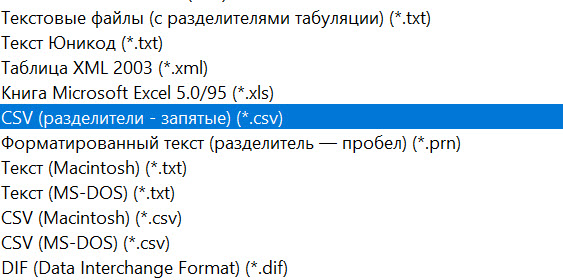
Загрузить файл
Чтобы загрузить полученный CSV-файл, нажмите ![]() → «Загрузить пользователей из CSV».
→ «Загрузить пользователей из CSV».
Синонимы для адресов
Адреса-синонимы можно использовать как и обычные: писать с них и получать письма. Отличие в том, что получатели ваших писем, а также те пользователи, которые отправляют письма на временный адрес, не узнают реальный адрес.
Создать синоним
- Перейдите в раздел «Пользователи».
- Нажмите на нужного пользователя и в разделе «Почта» выберите «Синонимы пользователя».
- В поле введите имя синонима до @ и нажмите Enter. Если нужно добавить несколько имен, то после ввода каждого имени нужно нажать Enter.
- Нажмите «Сохранить».
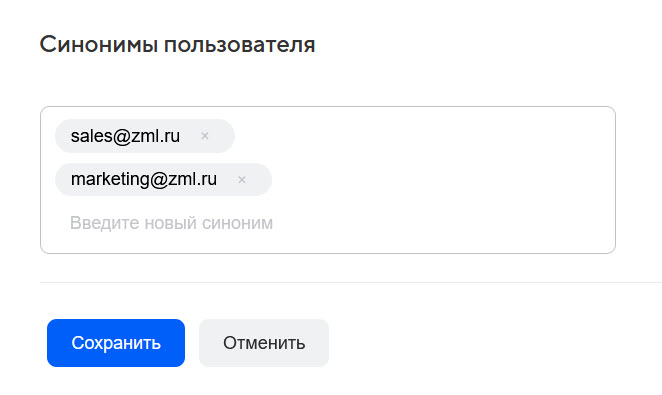
Каждому пользователю можно создать максимум 5 адресов-синонимов.
Отправка писем с адреса синонима
При создании письма в почтовом ящике нажмите «От кого».

В выпадающем меню выберите синоним, с которой необходимо отправить сообщение.

При ответе на сообщение, полученное на адрес синонима, в поле «От кого» адрес будет подставлен автоматически. При необходимости вы можете изменить обратный адрес с помощью выпадающего меню.
─

